Come modificare il nome utente e l'immagine del profilo in Edge, Chrome, Firefox
Quando avvii un browser, viene creata una sorta di account. Non importa se accedi con il tuo account Google o Microsoft , vedrai un'icona simile a un account in alto a destra del browser. Questi profili sono generalmente contrassegnati come Personali(Personal) e, se accedi, verrà selezionata l'immagine predefinita dal tuo account online. In questo post, condividerò come è possibile modificare il nome del profilo(Profile) e l' immagine(Image) nei browser Microsoft Edge , Chrome e Firefox .
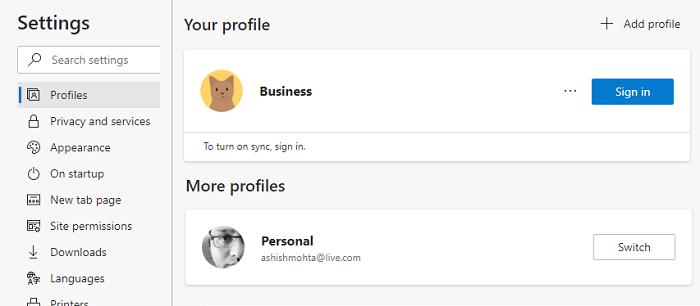
Come modificare il nome utente e l'immagine del (User)profilo(Profile) in un browser
I profili sono come account multiutente, che possono essere collegati a un account online, oppure possono rimanere come profili semplici. Più(Multiple) profili ti aiutano a mantenere separati il tuo lavoro e il tuo profilo personale. La cronologia del browser, gli account collegati, i cookie, ecc. sono tenuti separati. Tutti i browser consentono di rinominarlo e anche di aggiungere un'immagine o modificare l'immagine. Ti aiuta a differenziarli.
- Microsoft Edge
- Google Chrome
- Mozilla Firefox
In genere, è necessario fare clic sull'icona del profilo, quindi fare clic su Aggiungi(Add) un profilo(Profile) o Segno(Sign) più . Quindi puoi scegliere di accedere al rispettivo account del browser o puoi usarlo senza di esso.
1] Modifica(Change Profile) il nome del profilo e l'immagine su Microsoft Edge
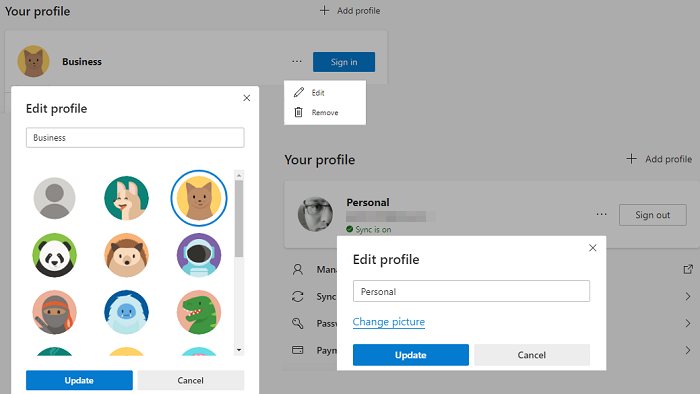
- In una nuova scheda, digita edge://settings/profiles e premi il tasto Invio
- Rivelerà il profilo corrente. Fai clic(Click) sul pulsante del menu a tre punti, disponibile accanto al pulsante di disconnessione.
- Fare clic(Click) sul pulsante Modifica nel menu a comparsa(Edit)
- Si aprirà un piccolo menu a comparsa in cui puoi modificare il nome del profilo(Profile) .
- Fai clic(Click) sul collegamento Cambia immagine(Change Picture) e scegli un'immagine a tua scelta.
Se il profilo è collegato a un account Microsoft , aprirà il tuo account Microsoft e ti chiederà di modificare l'immagine, che verrà aggiunta al tuo account. Se non è collegato, scegli dall'immagine predefinita. Non c'è modo di caricare un'immagine a tua scelta su profili non collegati.
2] Modifica(Change Profile) il nome del profilo e l'immagine su Chrome
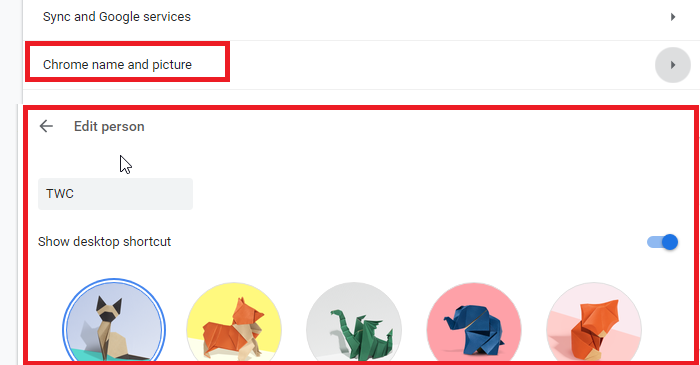
- Vai a chrome://settings/people in una nuova scheda
- Fai clic sul nome e sull'immagine di Chrome
- Modifica il nome e seleziona una delle immagini disponibili.
3] Cambia(Change Profile) il nome del profilo e l'immagine su Firefox
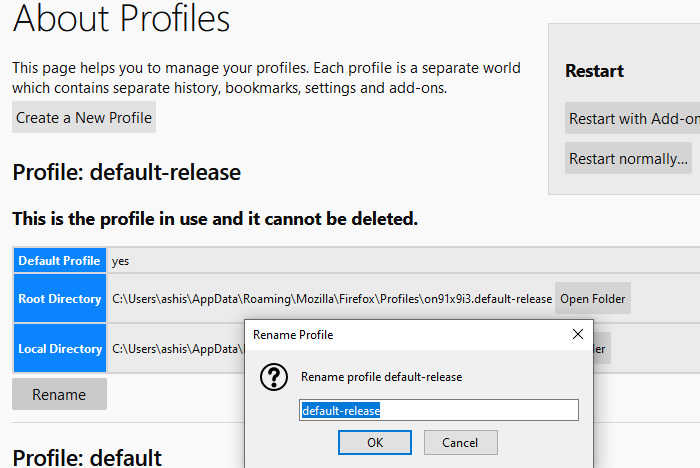
Firefox è una bestia diversa qui. A differenza di Chrome ed Edge , non ti consente di utilizzare un'immagine e nemmeno la modifica dei profili è semplice. Quindi ecco come puoi cambiare il nome del profilo corrente.
- Vai a circa:profili(about:profiles) in una nuova scheda. Elencherà tutti i profili esistenti.
- Fare clic(Click) sul pulsante Rinomina alla fine del profilo che si desidera rinominare.
- Fare clic(Click) sul pulsante ok e il gioco è fatto.
Puoi anche avviare Profile Manager eseguendo il comando " firefox -profilemanager " nel prompt Esegui . (Run)Si aprirà una versione mini che puoi utilizzare per creare, eliminare e gestire i profili.
Ora ecco l'affare. Se accedi con l' account Mozilla , puoi modificare entrambi il nome visualizzato e l'immagine dell'account(Account) .
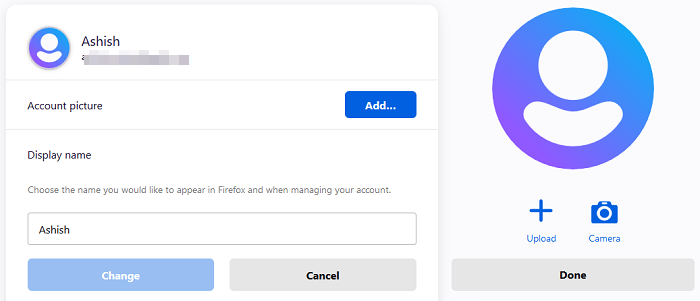
- Fare clic(Click) sull'icona del profilo e accedere con l' account Firefox .
- Una volta terminato, fai clic sull'icona del profilo e fai clic su Impostazioni account
- Qui hai l'opzione per l' immagine dell'account(Account Picture) e il nome visualizzato(Display Name) .
- La parte migliore, puoi caricare una foto o utilizzare una fotocamera.
Una volta modificato il nome, sostituirà l'ID e-mail associato all'account.
Spero che il post sia stato facile e che tu sia stato in grado di cambiare il nome del profilo(Profile) e l' immagine(Image) in Microsoft Edge , Chrome e Firefox .
Firefox è molto avanti quando si tratta di personalizzare i profili, mentre Google e Microsoft utilizzano le immagini del profilo dall'account associato. Al contrario, la gestione del profilo in Firefox è basilare se non è connesso all'account Mozilla .
Related posts
Come sincronizzare Tabs tra Edge, Chrome and Firefox browsers
400 Bad Request, Cookie Too Large - Chrome, Edge, Firefox, cioè
Come cambiare lo Default Font in Chrome, Edge, Firefox browser
Chiudi tutto aperto browser tabs in una volta in Chrome, Edge o Firefox
È sicuro salvare le password in Chrome, Firefox or Edge browser?
Disabilita, Disinstalla Adobe Flash, Shockwave in Chrome, Firefox, Edge, cioè
Disabilita, Abilita Cookies in Chrome, Edge, Firefox, Opera, IE Browser
Firefox User Profile Manager: Create, Manage Multiple User Profiles
Come tradurre un Web page in Chrome, Firefox and Edge
Come salvare le pagine Web come PDF in Chrome or Firefox
Come autorizzare Auto Scroll A web page Down or Up in Chrome or Firefox
Hyperlink Auditing in Chrome & Firefox browsers
Web Cache Viewer gratuito per Chrome, Firefox and Edge browsers
Create Scorciatoia della pagina Web utilizzando Edge browser su Windows 10 Desktop
Fix Google Maps Problema lento su Chrome, Firefox, Edge su Windows 11/10
Come rendere Flash work in Chrome, Edge, Firefox NOW
Install YouTube come Progressive Web App su Chrome or Edge
Come disabilitare Password Manager integrato in Chrome, Edge, Firefox
Cosa c'è Lazy Loading? Attivare o disattivare in Chrome, Firefox, Edge
Come cambiare la homepage in Chrome, Firefox, Opera, Edge Browser
